Märkus.: Soovime pakkuda teie keeles kõige ajakohasemat spikrisisu niipea kui võimalik. See leht on tõlgitud automaatselt ja sellel võib leiduda grammatikavigu või ebatäpsusi. Tahame, et sellest sisust oleks teile abi. Palun märkige selle lehe allservas, kas sellest teabest oli teile kasu või mitte. Soovi korral saab ingliskeelset artiklit lugeda siit.
Kui otsite abi funktsioon, mis tahes Office'i mobiilirakendused Windows 10 ja Windows 10 Mobile, on selle avamiseks on mitu võimalust.
Lisateave Wordi, Exceli ja PowerPointi (Office Androidi jaoks)
Leiate abi Wordi, Exceli ja PowerPointi Androidi tahvelarvuti esimese minnes sätted. Siin on kuidas:
-
Valige fail > sätted.
-
Lehel sätted , liikuge kerides allapoole jaotiseni Spikker ja abija koputage selle pealkirja. Office'i avatakse veebibrauseris spikker.

Wordi, Exceli ja PowerPointi spikker Androidi telefonis leiate esimese minnes sätted. Siin on kuidas:
-
Puudutage tööriistaribal

-
Koputage sätted

-
Lehel sätted , liikuge kerides allapoole jaotiseni Spikker ja abija koputage selle pealkirja. Office'i avatakse veebibrauseris spikker.
Lisateave OneNote Androidi jaoks
Leiate abi OneNote Androidi esimese minnes sätted. Siin on kuidas:
-
Kuva paremas ülanurgas puudutage ületäitumine menüü

-
Koputage lehel sätted nuppu Spikker ja tugi.
Lisateave Wordi, Exceli ja PowerPointi (Office Mobile)
Leiate abi Word, Excel ja PowerPoint for Windows 10 tahvelarvutitesse, valides Juhata mind, mida soovite teha ikooni 
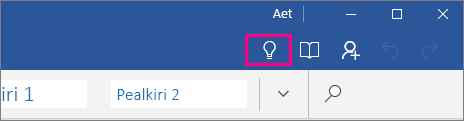
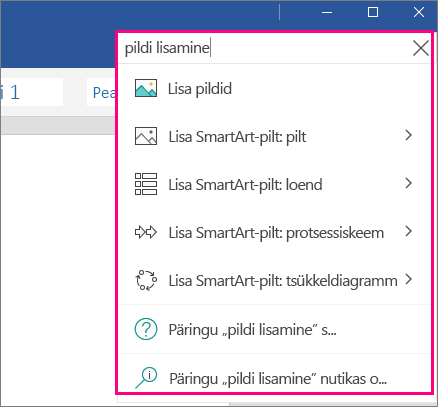
Otsingu tulemuste seast, saate kiiresti avada funktsioonid, mida soovite kasutada või toimingud, mida soovite teha. Või kui soovite rohkem üksikasju ja teavet, saate valida suvandi, Saada spikker "otsing fraasi"support.office.com kohta, mida iganes otsite abi saamiseks.
Funktsiooni Öelge, mida soovite teha kasutamiseks Wordis, Excelis või PowerPointis Windows 10 Mobile’i telefonis tehke järgmist.
-
Puudutage kuva parempoolses allnurgas ikooni Rohkem

-
Puudutage ikooni Öelge, mida soovite teha.

-
Sisestage päring otsinguväljale Öelge, mida soovite teha.

Lisateave OneNote'i Windows 10 Arvutis, tahvelarvutis või telefonis
OneNote for Windows 10 spikker leiate minnes paani sätted . Siin on kuidas:
-
Valige soovitud sätted ja muud nupp

-
Valige avanevas paanil Spikker.
Abi otsimine meilirakenduses ja kalendris
Windows 10 tahvel- või tavaarvutis valige meilirakenduses ja kalendris abi otsimiseks esmalt Sätted. Selleks tehke järgmist.
-
Valige vasakpoolses allnurgas ikoon Sätted.
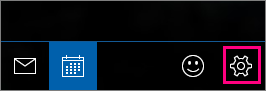
-
Valige Spikker. Meilirakenduse ja kalendri spikker avatakse teie veebibrauseris.
Windows 10 Mobile’i telefonides tehke meilirakenduses ja kalendris abi saamiseks järgmist.
-
Puudutage kuva parempoolses allnurgas ikooni Rohkem

-
Valige sätted > Spikker. Meili- ja kalendrirakenduse spikker, avatakse veebibrauseris.










